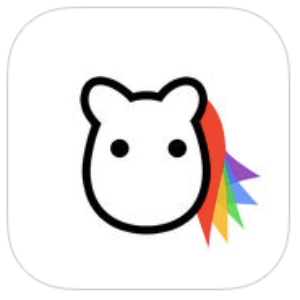嗨囉大家好這邊是編輯室,不知道大家有沒有在社群網站上看過別人的照片都可以做局部著色的呢?編輯室一直都覺得超酷超想學的啊......(戳手指)在限免荒了多個禮拜之後,終於讓編輯室等到限免而且是很好上手的「Color Accent」呀(扭)
所以我說這該怎麼用
首先進到App之後要先允許使用照片,基本上會使用Camera Roll裡的照片來進行後製,個人覺得蠻體貼的是「Color Accent」除了可以直接打開Camera Roll的照片之外,也會幫使用者顯示各種相簿來更方便地選出自己想要編輯的照片
*但編輯室在評測的過程中卻也碰過App抓不到特定一張照片的情況,後來是加入喜愛相簿之後才重新抓取到的喔
Accent:自動選取色塊
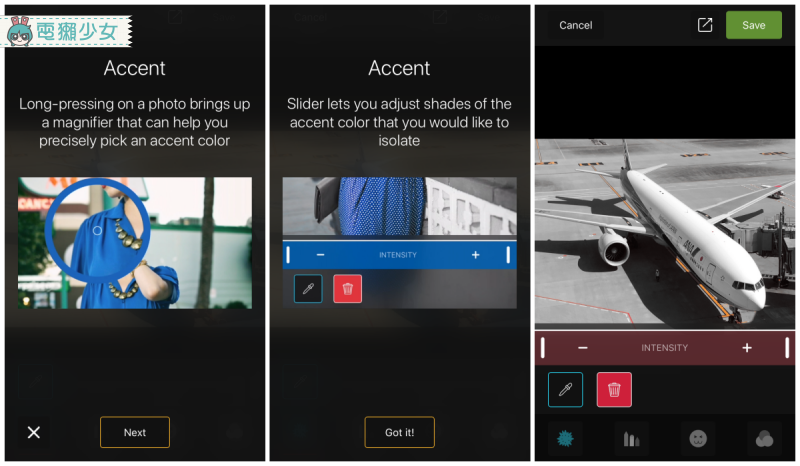
選好想要編輯的照片之後就會一步一步地進行教學,第一種編輯方式是以選取色塊後,自動完成填色、消色的功能~只要以手指點擊在照片的某一區域,「Color Accent」將會自動選取該圓圈內中心點的顏色,而且將會把這個顏色填充在大圓圈,而拖曳下方的橫幅則是可以調整程度的大小,當然也可以選取多個色塊做疊加~
Paint:用畫筆來控制著色範圍
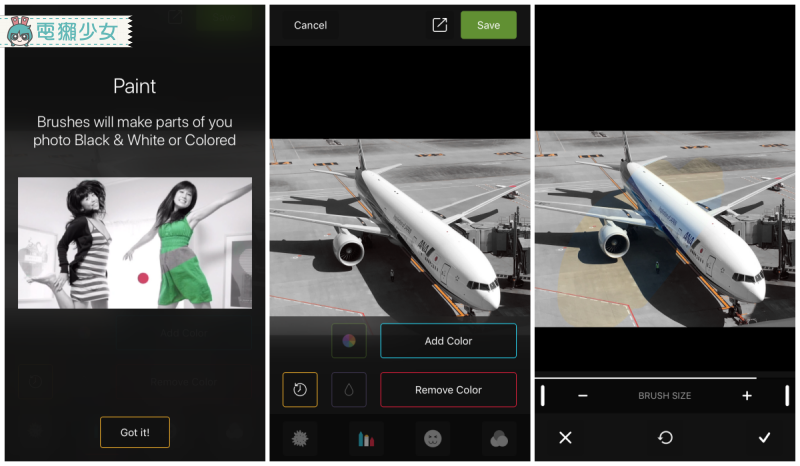
透過手指直接在畫面上滑動來進行著色或是消色,像中間的圖就是把大部分的色彩做消除,而右圖則可以很明顯地看到編輯室隨意地在飛機中段的部分亂塗了一把XDD 選取Add Color或是Remove Color就可以來交替使用囉
Filters:濾鏡當然是必備的
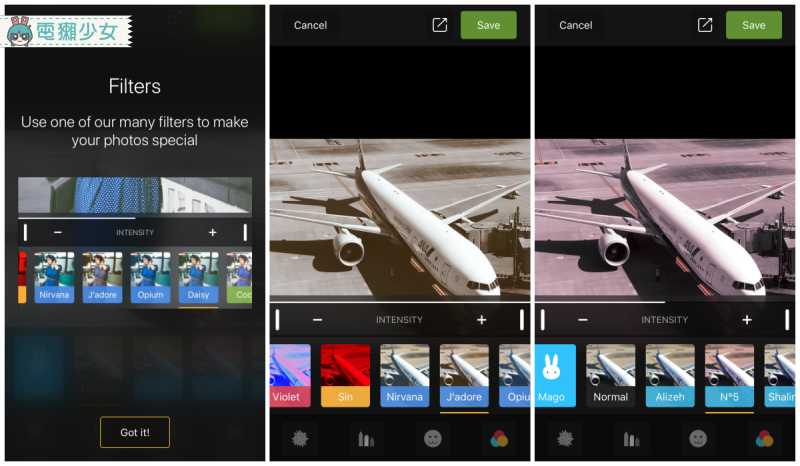
作為一個影像後製的App怎麼可以少了濾鏡這一項功能呢?除了常見的粉紅濾鏡跟一些馬卡龍色彩感的濾鏡之外,意外的有很ㄎㄧㄤ的濾鏡呢XDD 像中圖左下角的Violet濾鏡看起來就超迷幻感的~
Stickers:emoji大本營+少量的手繪風貼圖
因為覺得特色沒有很突出這邊就不幫大家示範,但是意外的有幾個可愛的手繪風愛心(可是編輯室不是很想把愛心放在全日空飛機旁邊)(這樣會超像怪砲)鬍子、小王冠跟很ㄎㄧㄤ的眼鏡貼圖如果獺友們有興趣也可以來玩耍玩耍喔
小結

編輯室個人蠻喜歡這張的效果> < 看似單調的照片卻在跑道上的黃色和紅色有些微點綴~至少個人對於這樣的成果蠻滿意的呦~不知道大家對於這樣的影像後製App有沒有興趣呢?如果說在拍人像的時候衣著很鮮艷搞不好會有很棒的效果啊(心動)希望大家會喜歡今天「Color Accent」的介紹,我們下次限免見拉~掰掰~~
獺友募集中!!加入電獺少女LINE@生活圈,每天都有好玩的事情LINE給你